macOS, à l’instar de tout système d’exploitation pour ordinateurs de bureau, offre la possibilité de saisir du texte dans de multiples langues. Sa compatibilité avec diverses langues et méthodes de saisie est très performante, similaire à celle d’iOS. Il intègre également un clavier virtuel qui peut faciliter la saisie si votre clavier physique ne prend pas en charge la langue que vous avez ajoutée. Voici la marche à suivre pour intégrer une nouvelle langue de saisie sur macOS.
Configuration d’une nouvelle langue de saisie
Lancez l’application Préférences Système. Vous pouvez le faire via Spotlight ou en sélectionnant Préférences Système dans le menu Pomme de la barre des menus. Une fois l’application ouverte, localisez et cliquez sur la préférence « Clavier », puis choisissez l’onglet « Sources d’entrée ».
Vous observerez une colonne sur la gauche, accompagnée d’un bouton « + » situé en bas de cette colonne. Cliquez sur ce bouton, ce qui ouvrira un nouveau panneau doté d’une barre de recherche en bas. Ce panneau affiche une liste exhaustive des langues compatibles avec la saisie sur macOS. Naviguez dans la liste ou utilisez la barre de recherche pour identifier la langue que vous désirez ajouter. Si nécessaire, vous pouvez également choisir une disposition de clavier dans le panneau de droite. Une fois la langue sélectionnée, cliquez sur le bouton « Ajouter ».
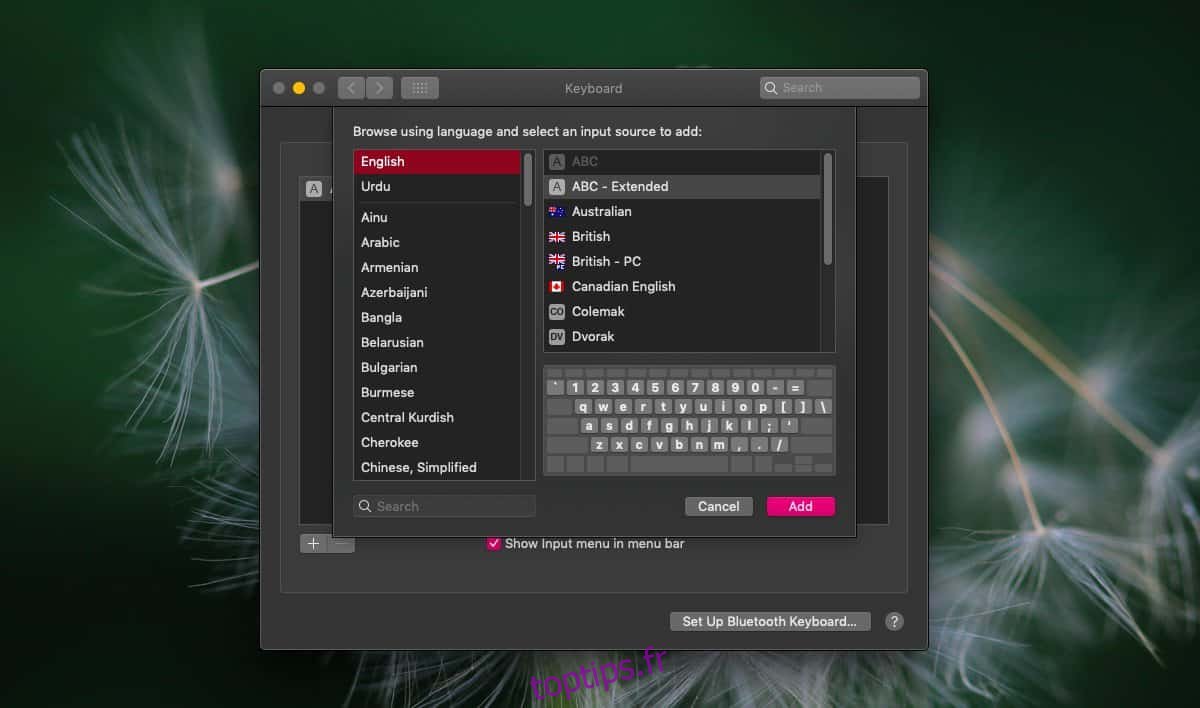
Vous pouvez dès à présent utiliser cette nouvelle langue pour saisir du texte. Afin de faciliter la transition entre les différentes langues de saisie que vous avez définies, il est nécessaire d’activer deux options dans l’onglet « Sources d’entrée ».
La première option est « Afficher le menu de saisie dans la barre des menus », et la seconde est « Utiliser la touche Verrouillage Majuscules pour passer d’une langue à l’autre ». Cette dernière option vous permet de basculer entre les langues de saisie en utilisant la touche Verr Maj.
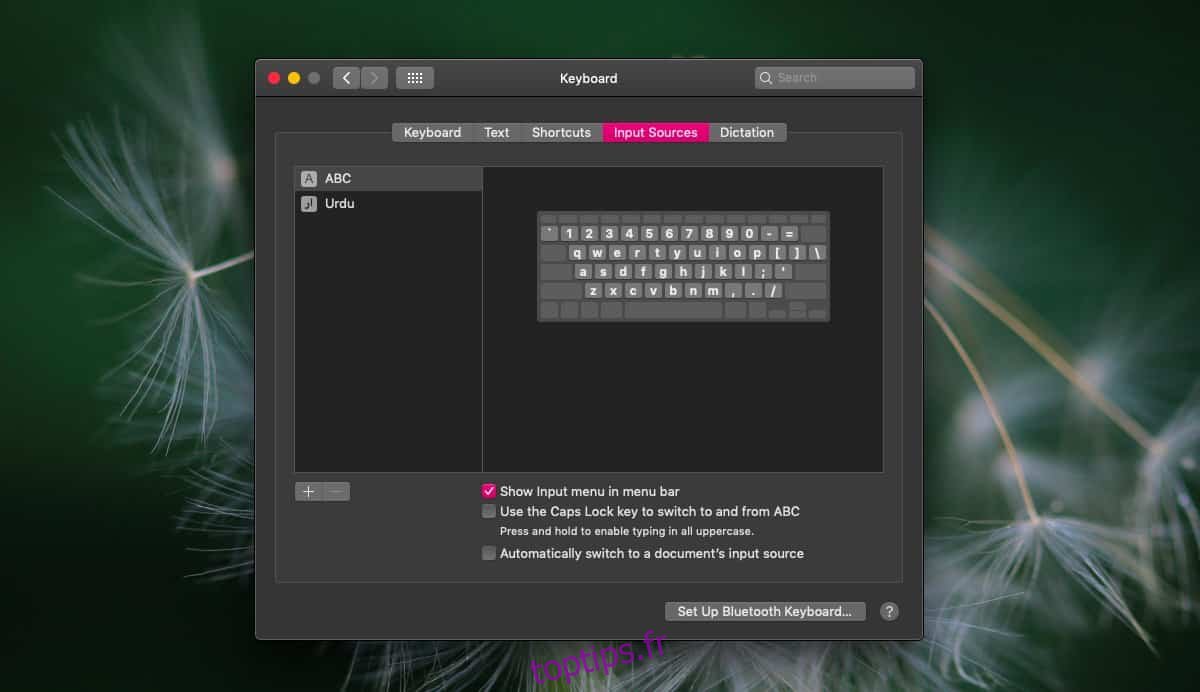
L’activation de l’option « Menu de saisie dans la barre de menu » ajoutera une icône dans la barre de menu. Un clic sur cette icône affichera les différentes langues de saisie que vous avez configurées. Si vous optez de ne pas utiliser la touche Verr Maj, vous pouvez utiliser ce menu pour changer rapidement de langue. De plus, l’option « Afficher le visualiseur de clavier » vous permettra d’utiliser un clavier virtuel à l’écran pour saisir du texte dans la langue sélectionnée.
L’icône affichera également la source d’entrée active, ce qui est très pratique. Il est donc vivement conseillé d’activer cette fonctionnalité.
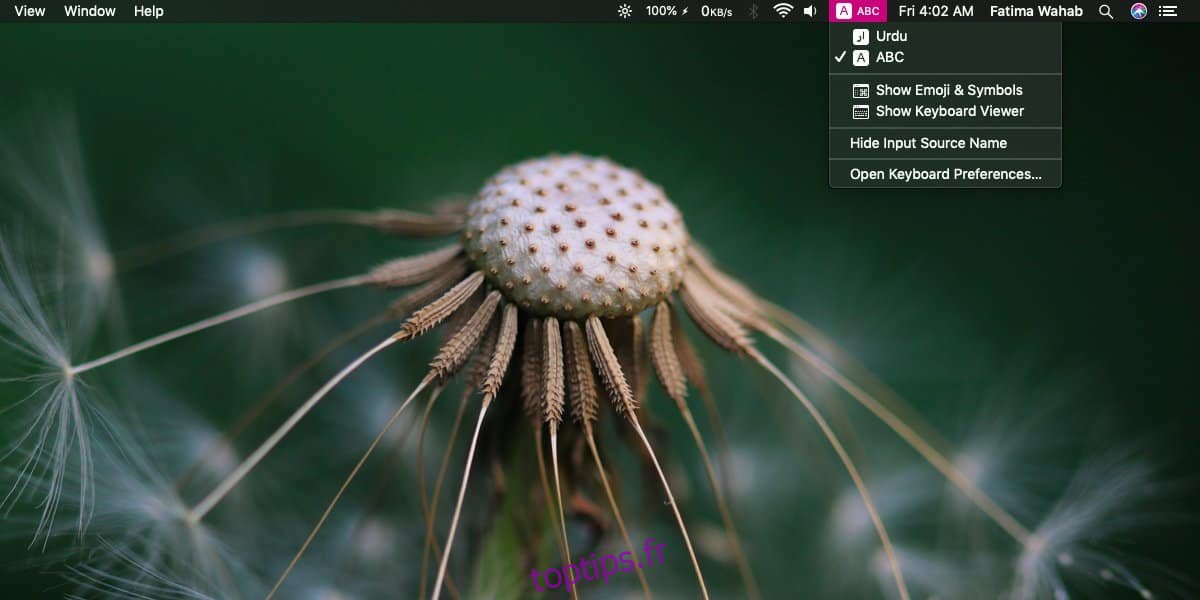
Pour supprimer une langue, ouvrez l’application Préférences Système. Naviguez jusqu’à la préférence « Clavier », puis sélectionnez l’onglet « Sources d’entrée ». Choisissez la langue que vous souhaitez supprimer et cliquez sur le bouton « – » pour la retirer de la liste.